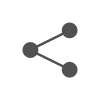윈도우 비스타(Windows Vista) 성능 향상 시키기
작성자
서대훈(danielSuh)
작성일
2009-02-21 13:15
조회
6458
윈도우 비스타(Windows Vista)에는 여러가지 새로운 기능과 보기좋은 영상 효과등을 강화시켰습니다. 하지만 비스타의 인기가 지속적으로 줄어들고 있는 가장 큰 이유는 역시 속도가 너무 느리다는 것이지요.
요즘 나오는 컴퓨터들은 무난하게 윈도우 비스타를 사용할수 있을만한 성능을 대부분 가지고 있습니다. 하지만 윈도우XP를 쓰시다가 하드웨어 업그레이드를 하지 않은 상태로 운영체제만을 비스타로 전환하신 분들은 XP 에 비해서 속도가 현저히 떨어지는것을 경험해 보셨을 것입니다.
그래픽 카드 혹은 램(RAM)의 최저 사양이 일반적으로 높아졌을 뿐더러 리소스(resource) 사용량도 XP보다 높아서 기존의 하드웨어로는 비스타의 참맛을 느끼기가 어려운것이 사실입니다. 1GB의 램을 더한다고 해도 XP 로 부팅할때보다 혹은 XP 로 multi tasking을 하는것보다 훨씬 느리기에 많은분들이 다시 XP 로 다운그레이드를 해야하는 귀찮음을 감수하셨을 것입니다.
아래에 소개해드릴 내용은 어느정도의 비스타의 성능을 향상 시킬수 있는 일종의 팁(Tip)입니다. 소개해드릴 7가지의 팁을 비스타에 적용시켜 보신후 비교해 보시기 바랍니다.
1. Aero Theme 을 적용 해제 시키고 Visual Effect 를 재조정 하기.
Aero Theme는 보기에 이쁘지만 그래픽 카드의 성능이 받아주지 않는다면 성능감쇠의 지름길이 될수도 있습니다.
바탕화면 아무곳이나 우클릭을 하신후 Personalize 를 선택합니다. 그후에 Theme 을 선택하시고 Theme 메뉴에서 Windows Classic 을 선택하신후 적용시켜보시길 바랍니다. 시작메뉴등 많은 메뉴바와 그래픽이 Vista 가 추구하던 아름다움과는 거리가 멀어졌지만 꽤 괜찮은 성능 향상을 느끼실수 있을것입니다.
추가적으로, 이래도 부족하다 하시는 분들은 Visual Effect 를 한번 바꿔보시길 바랍니다.
Start를 누르시고 Computer에 마우스를 대고 우클릭을 하신후 Properties 를 선택하십시오. 화면 왼쪽에 나오는 메뉴들 중에서 Advanced system settings 를 선책하시고 User Account Control 화면이 나오면 Continue를 눌러주세요. System properties 박스가 나오면 Performance 의 Setting 버튼을 누르신후 메뉴에서 Adjust for best performance 를 선택하시고 적용 시켜보십시오.
2. Readyboost 사용 하기
Readyboost 는 Vista에서 나온 새로운 기능입니다. USB 외장하드 혹은 USB 메모리카드를 컴퓨터의 메모리로 사요할수 있게끔 적용할수 있는 기능으로 프로그램과 부팅시간을 향상시킬수가 있지만 대부분의 사용자들은 이 기능의 존재자체를 잘 모르는 경우가 많습니다.
이 기능을 적용시키는 방법은 최소 235MB의 사용 공간 메모리를 가지고 있는 장치만 있다면 쉽게 사용할수 있습니다. 더군다나 4GB 이상은 지원하지 않으니 비싸고 용량 큰 장치가 필요한것도 아닙니다.
Readyboost 기능을 활성화시키는 방법은 먼저, USB 장치를 컴퓨터에 연결하신후 Autoplay 메뉴가 나오면 Speed up my system using Windows Readyboost 메뉴를 선택하고, 그후에 장치의 Properties 창이 나오면 Use this device 를 누르시고 Space to reserve for system speed를 알맞게 늘려주십시오. 최고로 늘리실수록 속도가 빨라집니다.
참고로 연결 하신 장치는 항시 연결되어있어야 합니다.
3. Indexing Option 설정 바꾸기
Indexing은 파일 찾기를 빠르게 해주는 기능인데요, 컴퓨터가 모든파일을 항시 인덱싱(Indexing) 하고 있다면 성능저하의 요인이 될뿐입니다. 설정을 바꾸시거가 꺼버리시면 성능이 향상됨을 느끼실수가 있으실 것입니다.
방법은 Start 를 누르신후 Indexing options 를 타이핑 하시고 Enter를 눌러주십시오. Indexing Option 창이 나오면 Modify를 누르시고 Show All Locations 를 누릅니다. User Account Control 화면이 나오면 Continue를 누르신후 Indexing Locations 창이 나오면 알맞게 체크 적용/해제 를 하시면 됩니다.
체크해제를 많이 하실수록 성능은 향상됩니다.
4. 불필요한 Startup 프로그램 제거 하기
컴퓨터를 새로 구입하시면 항상 따라오는 것들이 있는데요, 바로 Trial 소프트웨어,일명 Time bomb이 있는 프로그램들입니다. 컴퓨터의 시작과 함께 시작되는 이 소프트웨어들은 컴퓨터 부팅시간 저하의 원인이라고 할수 있지요.
Start 버튼을 누르신후 msconfig 를 타이핑 하시고 엔터를 누릅니다. System Configuration 창이 나오면 Startup 탭을 클릭하십시오. 불필요해 보이는 프로그램은 전부 체크 해제 하신후 컴퓨터를 restart 하시면 바로 적용이 됩니다. 보통 antivirus/firewall 이 아니고서는 체크가 되어있을 필요가 없습니다. 혹시 특정 프로그램을 체크해제 해도 되는지 불안하실 경우 검색해보시면 쉽게 찾아보실수 있습니다.
또한, Start Menu 에 있는 startup 폴더가 비워져있는지 확인할 필요도 있습니다.
Start를 클릭하신후 All Programs 를 선책하시면 보이는 Startup 폴더에 마우스는 가져갑니다. 비워져있다면 아무 작업 않하셔도 되지만 무언가 있다면 그 파일을 우클릭 하신후 Delete를 선택하시면 됩니다.
5. Reliability and Performance Monitor 를 사용해 성능 감시
비스타에는 컴퓨터의 성능을 확인 할수있는 기능이 탑재되어 있습니다. Reliability and Performance Monitor 라는 프로그램입니다.
Start 버튼을 누르시고 Performance monitor 이라고 치시면Reliability and Performance Monitor 화면이 뜹니다. 화면 왼쪽에 Monitor Tools에 붙어있는 + 버튼을 누르신후 Performance Monitor 를 클릭합니다.
현재 컴퓨터의 상태를 확인할수 있고 문제점 등을 찾아낼수 있는 유용한 기능입니다.
6. Processor Scheduling 과 Virtual Memory 조정
프로세서의 리소스(resource)를 조정하여 성능 향상을 기대할수가 있습니다.
Start를 누르시고 Computer를 우클릭 하신후 Properties를 선택합니다. 화면 왼쪽에 나오는 Advanced system settings 를 클릭하신후 User Account Control 화면이 나오면 Continue를 누릅니다. Performance 섹션에 있는 Settings 를 누르신후 Advanced 탭으로 이동합니다. Programs 와 Background Services 중에 아무거나 선택하신후 아래에 있는 Change 를 누릅니다. Virtual Memory 라고도 불리우는 Paging File Size 를 확인하실수가 있는데요, 맨 아래 섹션을 보시면 권장 사이즈가 나와있습니다. 권장 사이즈에 맟춰어져 있는지 확인하시고 바꾸시면 됩니다. System managed size 를 누르시면 시스템이 자동으로 관리 하게 됩니다.
7. 하드 디스크 조각모음(Defragment)과 디스크 정리 (Cleanup)
성능향상에 있어서 가장 기본이 되는 조각 모음과 디스크 정리를 이용해 향상된 비스타 를 이용하실수 있습니다. 비스타에는 조각모음의 스케줄을 조정해서 자동으로 할수 있는 기능이 생겼는데요. 24시간 컴퓨터가 켜져있지 않다면 그 스케줄대로 자동 조각모음이 실행되지 않습니다.
Start 버튼을 누르신후 defrag라고 타이핑을 합니다. Defragment now 를 누르시면 조각모음을 시작하게 됩니다.
마찬가지로 Start 버튼을 누르신후 Disk Cleanup 이라고 치시면 옵션이 나오는데요 My file only 는 현재 로그인한 유저의 파일만을 대상으로 하고 files from all users on this computer 옵션은 전체 컴퓨터의 파일에 적용된다고 보시면 됩니다. 선택 하시면 Drive Selection 이라는 창이 나오는데요 디스크 혹은 파티션이 두개 이상이라면 하나씩 하시면 됩니다. 그후 나오는 창에서는 디스크에서 지울 파일들을 체크 하시면 됩니다.
*****************************************************************************
주의사항: 사용자가 이해하기 쉽게 글을 쓰려고 노력했지만, 그래도 컴퓨터 초보 사용자들에게는 어려운 작업이 될수 있습니다. 자칫 초보자가 잘못 적용시에는 컴퓨터를 더 복잡하게 만들수 있기 때문에, 위의 내용을 컴퓨터에 적용하시기 전에 충분히 이해를 하시거나 전문가의 도움을 받아 실행하시기 바랍니다.
문의: 253-336-4695
요즘 나오는 컴퓨터들은 무난하게 윈도우 비스타를 사용할수 있을만한 성능을 대부분 가지고 있습니다. 하지만 윈도우XP를 쓰시다가 하드웨어 업그레이드를 하지 않은 상태로 운영체제만을 비스타로 전환하신 분들은 XP 에 비해서 속도가 현저히 떨어지는것을 경험해 보셨을 것입니다.
그래픽 카드 혹은 램(RAM)의 최저 사양이 일반적으로 높아졌을 뿐더러 리소스(resource) 사용량도 XP보다 높아서 기존의 하드웨어로는 비스타의 참맛을 느끼기가 어려운것이 사실입니다. 1GB의 램을 더한다고 해도 XP 로 부팅할때보다 혹은 XP 로 multi tasking을 하는것보다 훨씬 느리기에 많은분들이 다시 XP 로 다운그레이드를 해야하는 귀찮음을 감수하셨을 것입니다.
아래에 소개해드릴 내용은 어느정도의 비스타의 성능을 향상 시킬수 있는 일종의 팁(Tip)입니다. 소개해드릴 7가지의 팁을 비스타에 적용시켜 보신후 비교해 보시기 바랍니다.
1. Aero Theme 을 적용 해제 시키고 Visual Effect 를 재조정 하기.
Aero Theme는 보기에 이쁘지만 그래픽 카드의 성능이 받아주지 않는다면 성능감쇠의 지름길이 될수도 있습니다.
바탕화면 아무곳이나 우클릭을 하신후 Personalize 를 선택합니다. 그후에 Theme 을 선택하시고 Theme 메뉴에서 Windows Classic 을 선택하신후 적용시켜보시길 바랍니다. 시작메뉴등 많은 메뉴바와 그래픽이 Vista 가 추구하던 아름다움과는 거리가 멀어졌지만 꽤 괜찮은 성능 향상을 느끼실수 있을것입니다.
추가적으로, 이래도 부족하다 하시는 분들은 Visual Effect 를 한번 바꿔보시길 바랍니다.
Start를 누르시고 Computer에 마우스를 대고 우클릭을 하신후 Properties 를 선택하십시오. 화면 왼쪽에 나오는 메뉴들 중에서 Advanced system settings 를 선책하시고 User Account Control 화면이 나오면 Continue를 눌러주세요. System properties 박스가 나오면 Performance 의 Setting 버튼을 누르신후 메뉴에서 Adjust for best performance 를 선택하시고 적용 시켜보십시오.
2. Readyboost 사용 하기
Readyboost 는 Vista에서 나온 새로운 기능입니다. USB 외장하드 혹은 USB 메모리카드를 컴퓨터의 메모리로 사요할수 있게끔 적용할수 있는 기능으로 프로그램과 부팅시간을 향상시킬수가 있지만 대부분의 사용자들은 이 기능의 존재자체를 잘 모르는 경우가 많습니다.
이 기능을 적용시키는 방법은 최소 235MB의 사용 공간 메모리를 가지고 있는 장치만 있다면 쉽게 사용할수 있습니다. 더군다나 4GB 이상은 지원하지 않으니 비싸고 용량 큰 장치가 필요한것도 아닙니다.
Readyboost 기능을 활성화시키는 방법은 먼저, USB 장치를 컴퓨터에 연결하신후 Autoplay 메뉴가 나오면 Speed up my system using Windows Readyboost 메뉴를 선택하고, 그후에 장치의 Properties 창이 나오면 Use this device 를 누르시고 Space to reserve for system speed를 알맞게 늘려주십시오. 최고로 늘리실수록 속도가 빨라집니다.
참고로 연결 하신 장치는 항시 연결되어있어야 합니다.
3. Indexing Option 설정 바꾸기
Indexing은 파일 찾기를 빠르게 해주는 기능인데요, 컴퓨터가 모든파일을 항시 인덱싱(Indexing) 하고 있다면 성능저하의 요인이 될뿐입니다. 설정을 바꾸시거가 꺼버리시면 성능이 향상됨을 느끼실수가 있으실 것입니다.
방법은 Start 를 누르신후 Indexing options 를 타이핑 하시고 Enter를 눌러주십시오. Indexing Option 창이 나오면 Modify를 누르시고 Show All Locations 를 누릅니다. User Account Control 화면이 나오면 Continue를 누르신후 Indexing Locations 창이 나오면 알맞게 체크 적용/해제 를 하시면 됩니다.
체크해제를 많이 하실수록 성능은 향상됩니다.
4. 불필요한 Startup 프로그램 제거 하기
컴퓨터를 새로 구입하시면 항상 따라오는 것들이 있는데요, 바로 Trial 소프트웨어,일명 Time bomb이 있는 프로그램들입니다. 컴퓨터의 시작과 함께 시작되는 이 소프트웨어들은 컴퓨터 부팅시간 저하의 원인이라고 할수 있지요.
Start 버튼을 누르신후 msconfig 를 타이핑 하시고 엔터를 누릅니다. System Configuration 창이 나오면 Startup 탭을 클릭하십시오. 불필요해 보이는 프로그램은 전부 체크 해제 하신후 컴퓨터를 restart 하시면 바로 적용이 됩니다. 보통 antivirus/firewall 이 아니고서는 체크가 되어있을 필요가 없습니다. 혹시 특정 프로그램을 체크해제 해도 되는지 불안하실 경우 검색해보시면 쉽게 찾아보실수 있습니다.
또한, Start Menu 에 있는 startup 폴더가 비워져있는지 확인할 필요도 있습니다.
Start를 클릭하신후 All Programs 를 선책하시면 보이는 Startup 폴더에 마우스는 가져갑니다. 비워져있다면 아무 작업 않하셔도 되지만 무언가 있다면 그 파일을 우클릭 하신후 Delete를 선택하시면 됩니다.
5. Reliability and Performance Monitor 를 사용해 성능 감시
비스타에는 컴퓨터의 성능을 확인 할수있는 기능이 탑재되어 있습니다. Reliability and Performance Monitor 라는 프로그램입니다.
Start 버튼을 누르시고 Performance monitor 이라고 치시면Reliability and Performance Monitor 화면이 뜹니다. 화면 왼쪽에 Monitor Tools에 붙어있는 + 버튼을 누르신후 Performance Monitor 를 클릭합니다.
현재 컴퓨터의 상태를 확인할수 있고 문제점 등을 찾아낼수 있는 유용한 기능입니다.
6. Processor Scheduling 과 Virtual Memory 조정
프로세서의 리소스(resource)를 조정하여 성능 향상을 기대할수가 있습니다.
Start를 누르시고 Computer를 우클릭 하신후 Properties를 선택합니다. 화면 왼쪽에 나오는 Advanced system settings 를 클릭하신후 User Account Control 화면이 나오면 Continue를 누릅니다. Performance 섹션에 있는 Settings 를 누르신후 Advanced 탭으로 이동합니다. Programs 와 Background Services 중에 아무거나 선택하신후 아래에 있는 Change 를 누릅니다. Virtual Memory 라고도 불리우는 Paging File Size 를 확인하실수가 있는데요, 맨 아래 섹션을 보시면 권장 사이즈가 나와있습니다. 권장 사이즈에 맟춰어져 있는지 확인하시고 바꾸시면 됩니다. System managed size 를 누르시면 시스템이 자동으로 관리 하게 됩니다.
7. 하드 디스크 조각모음(Defragment)과 디스크 정리 (Cleanup)
성능향상에 있어서 가장 기본이 되는 조각 모음과 디스크 정리를 이용해 향상된 비스타 를 이용하실수 있습니다. 비스타에는 조각모음의 스케줄을 조정해서 자동으로 할수 있는 기능이 생겼는데요. 24시간 컴퓨터가 켜져있지 않다면 그 스케줄대로 자동 조각모음이 실행되지 않습니다.
Start 버튼을 누르신후 defrag라고 타이핑을 합니다. Defragment now 를 누르시면 조각모음을 시작하게 됩니다.
마찬가지로 Start 버튼을 누르신후 Disk Cleanup 이라고 치시면 옵션이 나오는데요 My file only 는 현재 로그인한 유저의 파일만을 대상으로 하고 files from all users on this computer 옵션은 전체 컴퓨터의 파일에 적용된다고 보시면 됩니다. 선택 하시면 Drive Selection 이라는 창이 나오는데요 디스크 혹은 파티션이 두개 이상이라면 하나씩 하시면 됩니다. 그후 나오는 창에서는 디스크에서 지울 파일들을 체크 하시면 됩니다.
*****************************************************************************
주의사항: 사용자가 이해하기 쉽게 글을 쓰려고 노력했지만, 그래도 컴퓨터 초보 사용자들에게는 어려운 작업이 될수 있습니다. 자칫 초보자가 잘못 적용시에는 컴퓨터를 더 복잡하게 만들수 있기 때문에, 위의 내용을 컴퓨터에 적용하시기 전에 충분히 이해를 하시거나 전문가의 도움을 받아 실행하시기 바랍니다.
문의: 253-336-4695